プリザンターで脱エクセル。フォルダとテーブルを作ってみよう
今回はプリザンターにログインしたところから、フォルダとテーブルの作成手順をご説明します。
プリザンター公式サイトへのリンクです。
今回は私が以前に作った、コンビニ店舗の売上日報のテーブルとしてご説明します。もしご自分の作りたいデータベースのイメージがあれば、その通りに作ってみるのもいいかもしれません。
プリザンターでフォルダを作ってみよう
フォルダでカテゴリごとに
プリザンターにおけるフォルダも、ウインドウズで作るフォルダと同じように、カテゴリ毎にテーブルをまとめるために作ることになります。
フォルダの下にさらにフォルダを作ることもでき、フォルダの中に作ったテーブルを取り出し、他のフォルダに収めることも可能となっています。
フォルダの作成手順
まず、画面上部メニューにある1番の新規作成ボタンをクリックすると、画像のような画面に移ります。
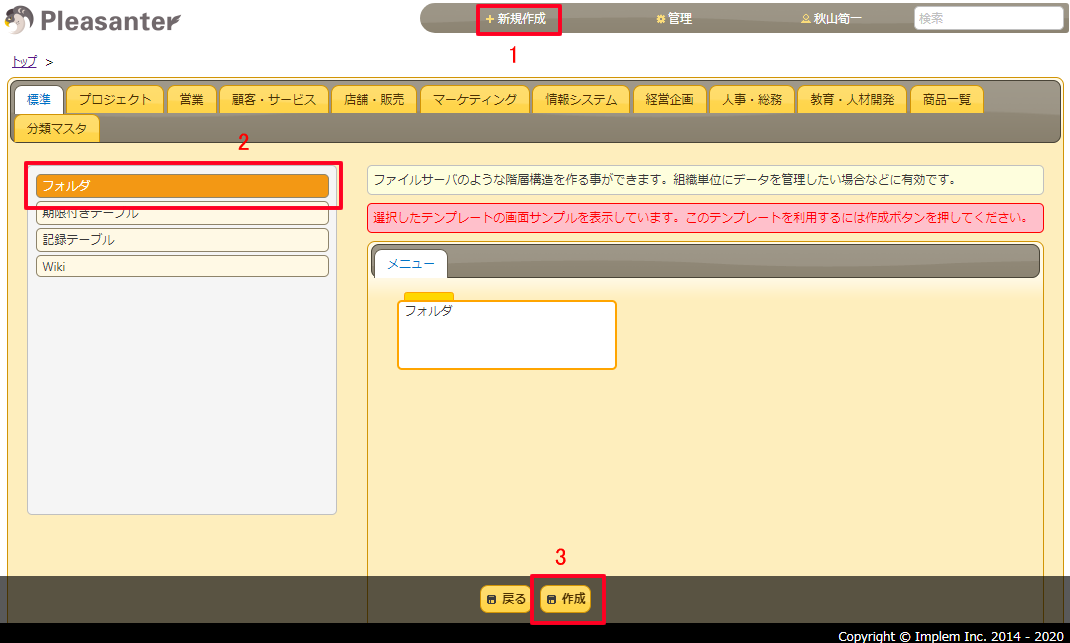
そこで画面左側にある2番フォルダの項目をクリックし、3番の作成を押します。するとフォルダ名を入力するウインドウが出てきます。
フォルダ名を入力して作成ボタンを押すと、トップ画面にフォルダが新しく作成されます。ここではフォルダ名を、「日報」としておきますが、入力したフォルダ名はいつでも変更可能です。
株式会社インプリム様のページ内操作マニュアル、フォルダ作成方法は下のリンクからご覧になってください。合わせて見て頂けるとより理解が深まることと思います。
それでは次に、テーブルを作成してみましょう。
プリザンターでテーブルを作ってみよう
テーブルとは
プリザンターにおけるテーブルとは、表そのものを意味します。テーブルを作る時には、必要な項目をある程度イメージしておくと作成しやすいですね。
ちなみにテーブル内での行は「レコード」と呼ばれます。レコードの作成については、次のページでご紹介しています。
テーブルの作成手順
テーブルは用途ごとに作成することになりますが、使う用途に合わせた多くのテンプレートが用意されています。
タブで選択できる部分がメインカテゴリとなっており、タブを選択すると左側に対応したサブカテゴリが表示されます。この中から自分の業務に合ったカテゴリを選び、テーブルを作成することになります。
今回は売上日報を作りますので、画像のように営業タブ内の営業日報をクリックしましょう。

このようなプレビュー画面が表示されます。この画面はプレビュー画面となっており、共有したい情報が盛り込まれたフォーマットであるかを確認するための画面ですね。このテンプレートはあくまでベースになるだけで、項目の追加や削除が可能となっています。
また一覧のタブを押すことで、テーブル上にどういった情報が一覧表示されるかが確認できます。
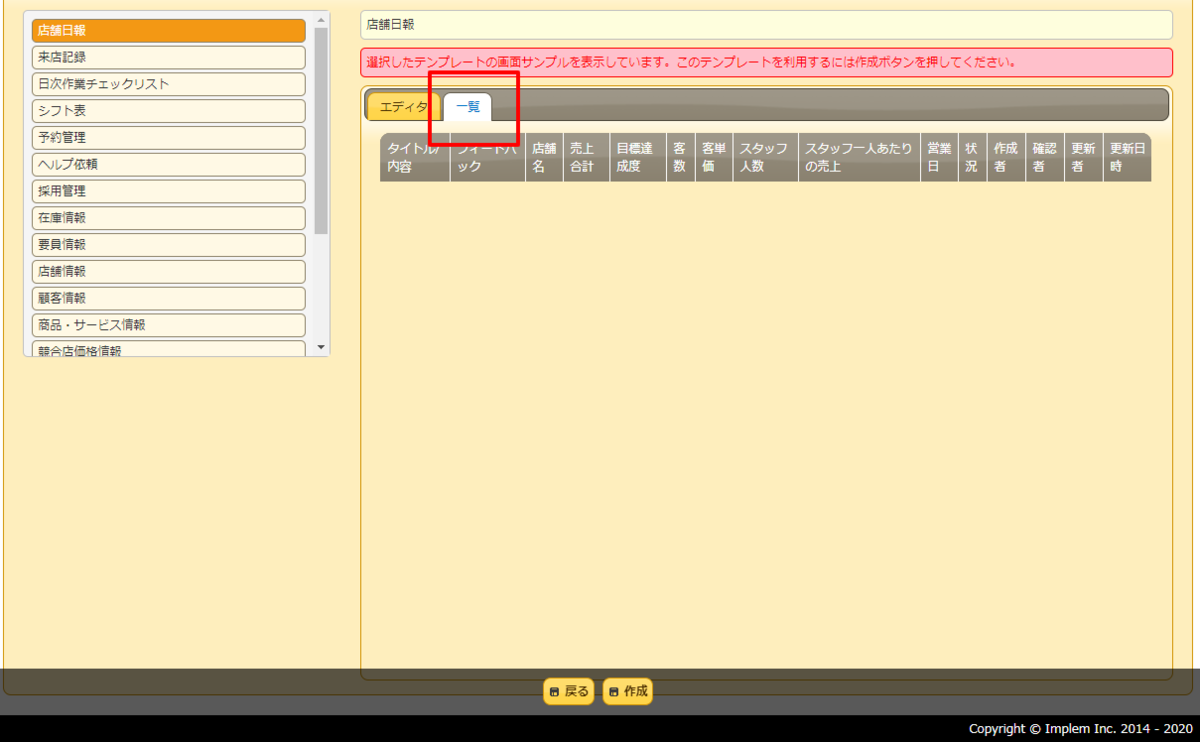
この一覧に表示する項目も追加や削除をすることができます。「ちょっと数字だけ確認したい!」といった項目は、一覧に出しておけば詳細情報を開く前に確認できますね。
こういった細かい設定ができることも、プリザンターの大きな特徴であり長所であると言えます。
株式会社インプリム様のページ内操作マニュアル、テーブル作成方法は下のリンクからご覧になってください。
それではテーブルに「日報報告」と名前を付け、作成ボタンでテーブル作成を完了しましょう。
テーブルの一覧表示と削除
テーブルの一覧に項目を追加したい場合や、「これはいらない」といった項目を削除する方法をご説明します。
まず一覧表示を変更したいテーブルを開きます。そして画面上部メニューにある「管理」から、「テーブル管理」をクリックするとタブが大量に表示されます。

あまりのタブの量にパニックを起こしそうになりますが、ここは冷静に1番の「一覧」タブを探してクリックすると、画像のような画面に移ります。
左右に項目がズラリと並んでいますが、左側が現在の設定として「一覧表示されている項目」です。右側が選択肢一覧として「一覧表示されていないけど表示できる項目」になります。
左側の項目を選択状態にして、2番の「無効化ボタン」をクリックすると一覧から削除されます。逆に右側の項目を選択状態にし、3番の「有効化ボタン」をクリックすれば一覧に該当の項目が追加されます。
株式会社インプリム様のページ内操作マニュアル、一覧項目の編集方法は下のリンクからご覧になってください。
変更を加えたら、必ず4番の「更新ボタン」を押して変更を確定しましょう。確定する前にうっかりブラウザバックをすると、かけた変更が水の泡になりますので気を付けましょう。
今回のまとめ
今回の記事ではフォルダとテーブルの作成についてご説明しました。記事で読むと手間がかかるようにも感じますが、実際に操作して作ってみるとあっという間ですよね。
次回はレコードの作成や、CSVファイルとのデータのやり取りをご説明したいと思います。
次回記事:
前回記事:
プリザンター公式サイトへのリンクです。
Webデータベースのプリザンターを始めてみよう
皆さんはプリザンターという、Webデータベースをご存知でしょうか?
プリザンター公式サイトへのリンクです。
私は以前、チェーンのコンビニエンス店で店長として勤務していた折に、プリザンターによって作業時間が減り、仕事の仕方まで変わる機会がありました。
オーナーがプリザンターの導入を決めた時には、「またおかしなこと始めたな」くらいにしか思っていませんでしたが、使い始めてしばらくすると、あっさりと考えを改めることになりました。
このページでは私がプリザンターの使い方をご紹介し、私もより良い使い方を学んでいく機会にしたいと考えています。皆さんもプリザンターを使って、効率的でスムーズな仕事を始めましょう!

そもそもプリザンターとは
プリザンターとは、オープンソースのWebデータベースです。とだけ言われても、何のことだかよくわからないですよね。
ざっくりとしたイメージとしては、表計算ソフトのエクセルをWeb上で共有するイメージでしょうか。プリザンターはエクセルと同様に、単純にデータリストを作ったりグラフを作ることもできます。そしてマクロのようにアプリケーションを動かすこともでき、拡張性が高く幅広い用途で使うことができます。
クラウド版とダウンロード版がありますが、クラウド版はサーバ設定などをすることなくすぐ使うことができます。アカウント3つまでは無料で使えるため、お試しで使ってみて必要に応じて有料プランに切り替えていくのがベターですね。
サーバとして使えるパソコンがあり、サーバ構築などに詳しい方であればダウンロード版を使う方がいいかもしれません。機能を全て使うことができ、いつまでも無料で使用することができます。
プランについての詳しい内容は、下のリンクから株式会社インプリム様のページで確認してみてください。
ちなみにこのブログでは、クラウドのフリープランを使って勉強している内容をベースに作成しています。
それでは、具体的にどういった用途で使ったらいいかを挙げてみたいと思います。
プリザンターでできること
ここで挙げるものができる全てではありませんが、簡単に用途を挙げてみたいと思います。ご紹介している全てが、Web上でメンバー全員が共有できることをイメージしてみてください。
・日報や報告書の提出
・お客様情報や案件の管理
・申請業務などのオンライン化
・リモートワークでの提出や進捗報告
・従業員さんの勤怠管理
・社内での案内や告知、または交流の場として
ここで挙げている物は、私が実際に行った作業です。他のアプリケーションとの連動を含めれば、PCを使って行う作業の大半はプリザンターでひとまとめにできるのかもしれません。いずれはそういったハイレベルな部分にも取り組んでいきたいですね。
では次に、どのような環境でプリザンターを使うとより効率化できるか、について簡単にご説明したいと思います。

プリザンターを使うとより効率的になりそうな環境
1人で管理している作業や、1台のPCを複数人で使っている場合では、プリザンターを使うよりもエクセルの方が効率的かもしれません。同じファイルを複数人で扱うのであれば、最新のファイルがどれかわからない、誰がどこを更新したのかわからないといった問題も起きづらいためです。
ですが複数拠点にまたがっている会社などでは、ファイルをメールで送って情報共有するケースも多いと思います。そうなると新旧のファイル入り乱れ、ファイル整理が仕事であるかのような状態になりがちです。
こういったメールで情報をやり取りしている場合などは、プリザンターで大きく効率化を図れると思います。プリザンターではWEB上のデータベースで情報が一元管理できるため、どこの拠点からでも同じデータを参照し編集することが可能です。そのため複数人でデータを共有したい場合、特に複数拠点で情報共有する場合に真価を発揮します。
メールでのやり取りからプリザンターへ
筆者の場合は日報の提出を義務づけられていましたが、他の系列店にも送付するよう指示を受けていたんですよね。系列店の状況を把握しておく必要があるとのことで、それに関しては同意できることです。
ですが毎日8件もメールで送付されるエクセルファイルを管理するだけで、かなり手がとられていました。正直なところメールからファイルをフォルダに収めきって満足し、開くことすらしなかったことも何度かあります。もしかしたらオーナーも似たような状況だったのかもしれません。だからこそプリザンターの導入を決めたのだと、今となって改めて思います。
実際にプリザンターの導入後には、系列店の日報に目を通す機会がかなり増えました。最新のファイルがどれかわからないといった問題が一気に解決し、他店の日報以外にも目を通す余裕ができています。人間とはゲンキンなもので、面倒だと思うことはなるべく避け、スムーズにできることは進んでやりますよね。筆者自身も以前の仕事方法に反省がありますが、プリザンター導入を決めてくれたオーナーに今更ながら感謝しています。
それではざっくりとではありますが、プリザンターを使った上で感じた特徴を挙げてみたいと思います。
プリザンターの特徴
情報共有がしやすい
まず、私が感じたことが情報共有のしやすさですね。Web上でひとつのデータに対してメンバー全員が閲覧し加筆するため、認識のズレが起きづらいです。
プリザンター導入前はチェーンで用意されたシステムで他店の状況を教えてもらったり、ラインで個別に連絡をとっていました。導入後は、「情報はプリザンターで」とメンバー全員の意識がまとまっていたこともあり、緊急の要件以外は全てプリザンターで事足りる状態になりました。
汎用性が高い
また、汎用性が非常に高いことも特徴的です。エクセルなどの表計算ソフトは多くの用途で使われますが、プリザンターも同様です。Web上でのデータベースであるため、より幅広く使うことができるかもしれません。
「こんな情報を共有したい」と思った時に、すぐに実行に移れるよう数多くのテンプレートが用意されています。さらに扱いたいデータを必要に応じて追加することができるため、仕事内容の細かな変化にも対応することができます。
操作は大体マウスで
コメントの入力などはさすがにマウスだけというのは無理ですが、大体の操作はマウスで完了できます。
一覧に表示する項目を、クリック操作だけで追加できるのは考えていたよりも便利でした。
気軽にブラウザから使える
ブラウザから使用できるため、かなり気軽に使うことができます。
データベースと聞くとやたら重そうな印象がありましたが、オーナーから配布された低スペックノートPC(4万5千円)でもサクサク動作していました。操作に対するレスポンスも良く、遅延はほぼ起こりません。操作性の良さも相まって、とてもスムーズに作業ができます。
プリザンターでちょっと困ったこと
特徴を挙げていたらかなりの文量になってしまいました。ですが、上記のことは全て私が実際に体験したこと、感じたことです。
良いことばかり並んでいますが、実際に困ったこともひとつだけあります。それは、「何から手を付けたらいいかわからない」ことですね。
白紙状態のエクセルを目の前にして、やりたい作業はたくさんあるけどどこから始めよう、と悩んでフリーズ状態になったこと、ありませんか?私は頻繁にありますが、プリザンターを使い始める時にも同じような状態に陥りました。ある程度形ができてくると急に元気になりますが、どういった表を作ろうか悩んでいる間が一番苦しいんですよね。
次回は私が実際に使い始めた手順を紹介し、皆さんがプリザンターを使うための足掛かりになればと思います。
是非プリザンターを使って、効率的でスムーズな仕事を実現してください。
次回記事:
プリザンター公式サイトへのリンクです。